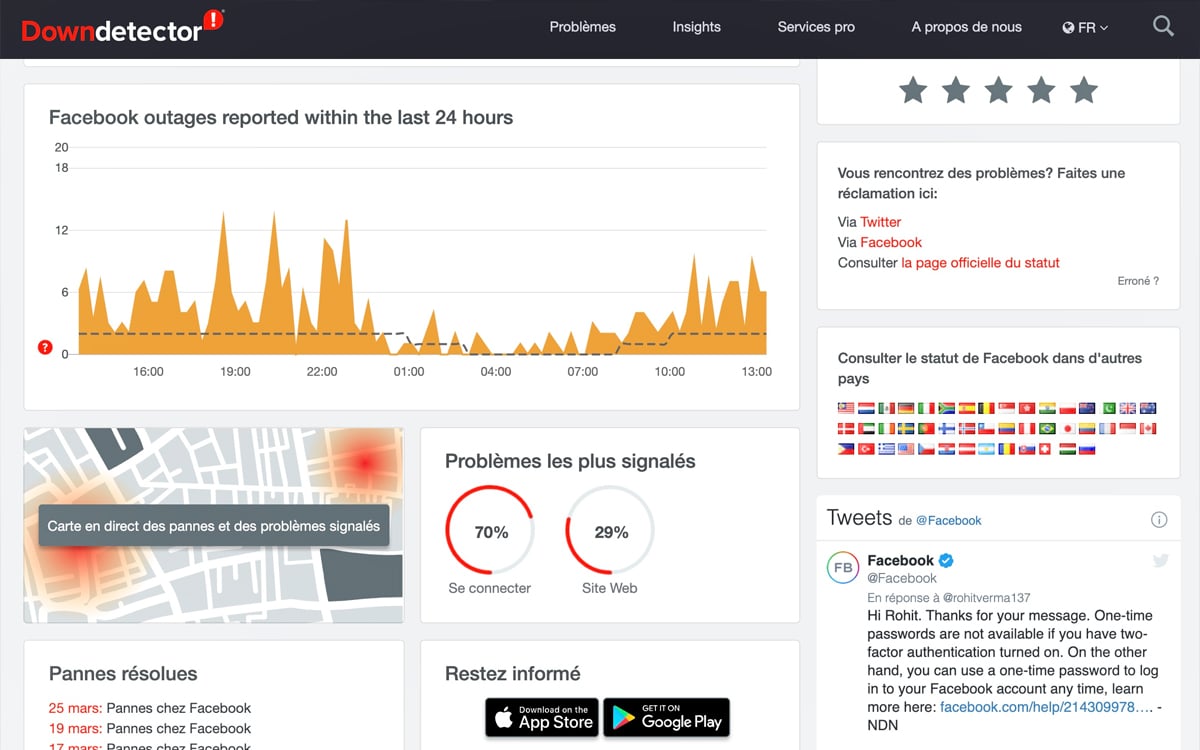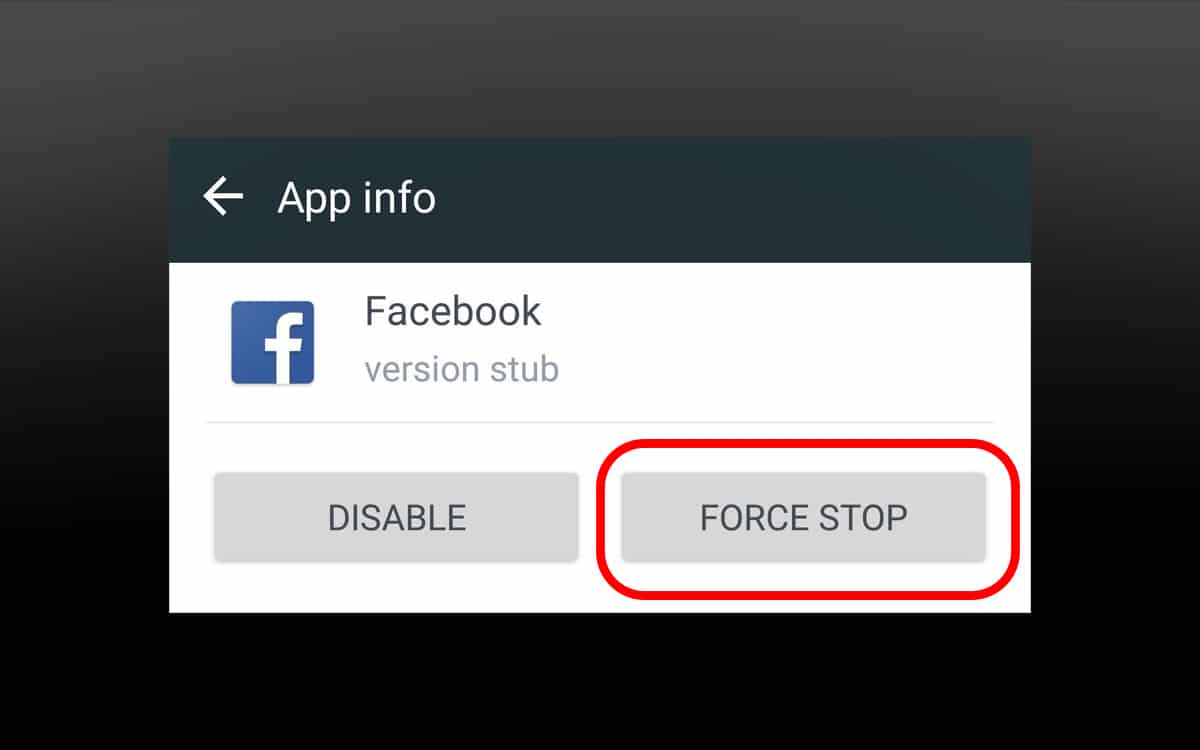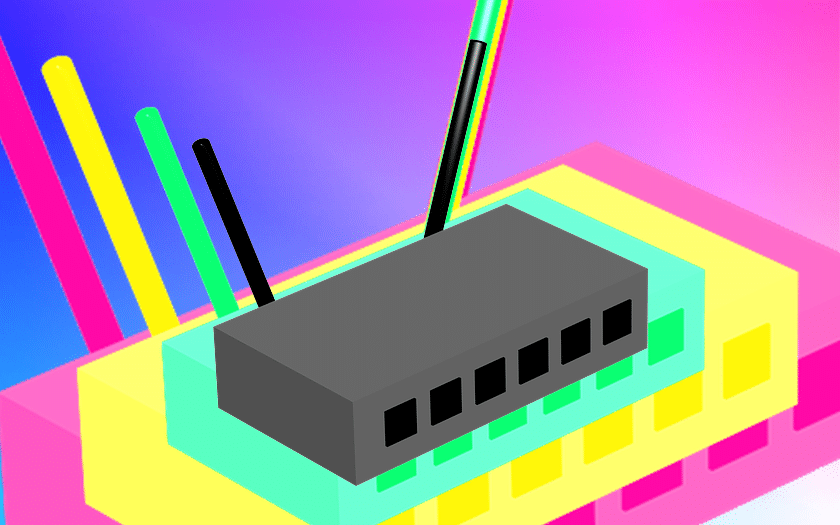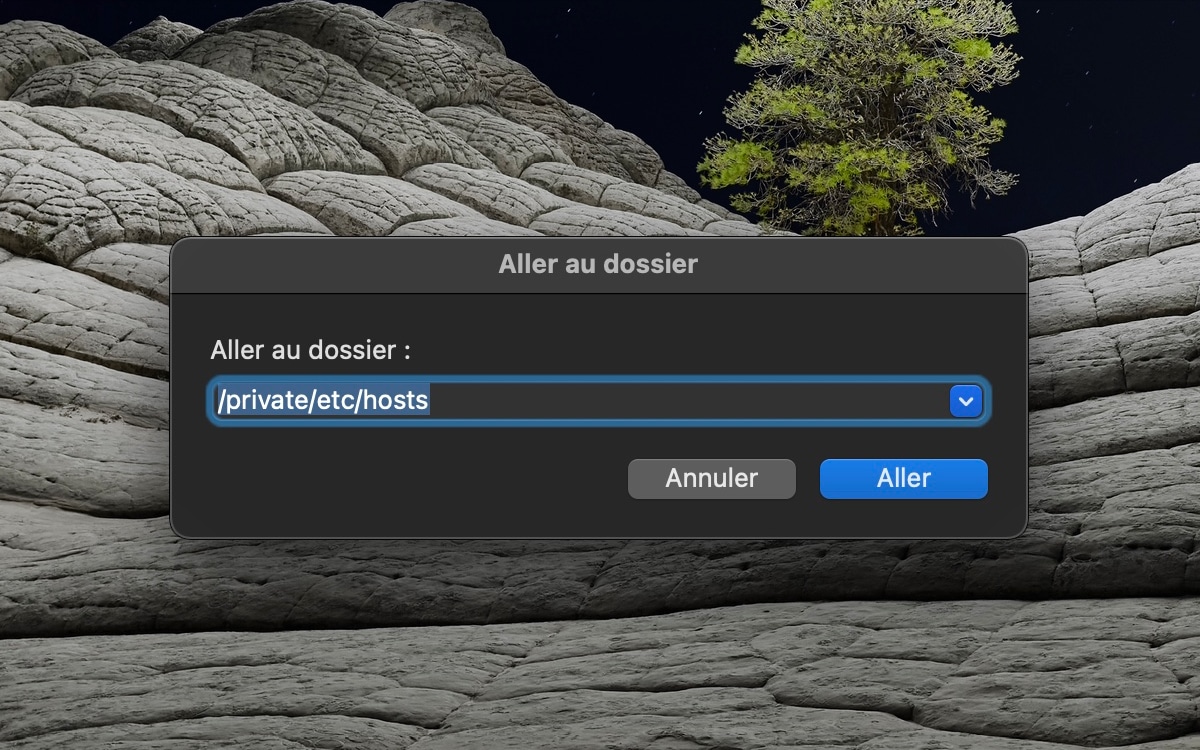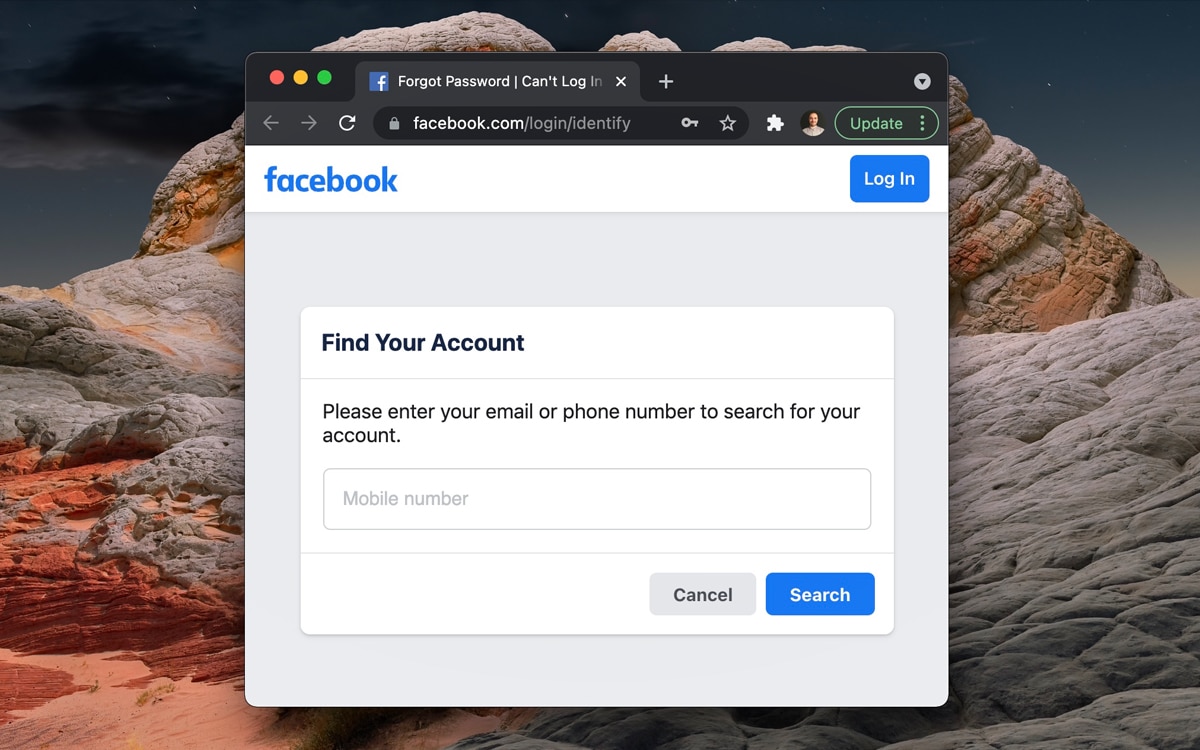Facebook est en panne ? Voici les problèmes les plus courants et leur solution
- 1. Comment tester votre connexion internet
- 2. Comment vérifier que le problème ne vient pas de Facebook
- 3. Comment vérifier que votre application Facebook (Android / iOS) est à jour
- 4. Comment redémarrer, réinitialiser ou carrément réinstaller l'application Facebook
- 5. Avant de continuer, redémarrez votre smartphone, ordinateur et routeur internet
- 6. Comment résoudre les autres problèmes peuvent vous empêcher d'accéder à Facebook (VPN, erreur dans le fichier Hosts...)
- 7. Comment retrouver l'accès à votre compte Facebook si vous avez perdu votre mot de passe, changé de numéro de téléphone et n'arrivez plus à rien réinitialiser
- Commentaires
Vous n'arrivez plus à utiliser Facebook ? Le problème peut venir des serveurs du réseau social comme de chez vous : on vous propose dans ce dossier d'explorer les causes qui peuvent être à l'origine du problème avec des solutions, y compris si vous n'arrivez plus à réinitialiser votre accès suite à un changement de numéro de téléphone.
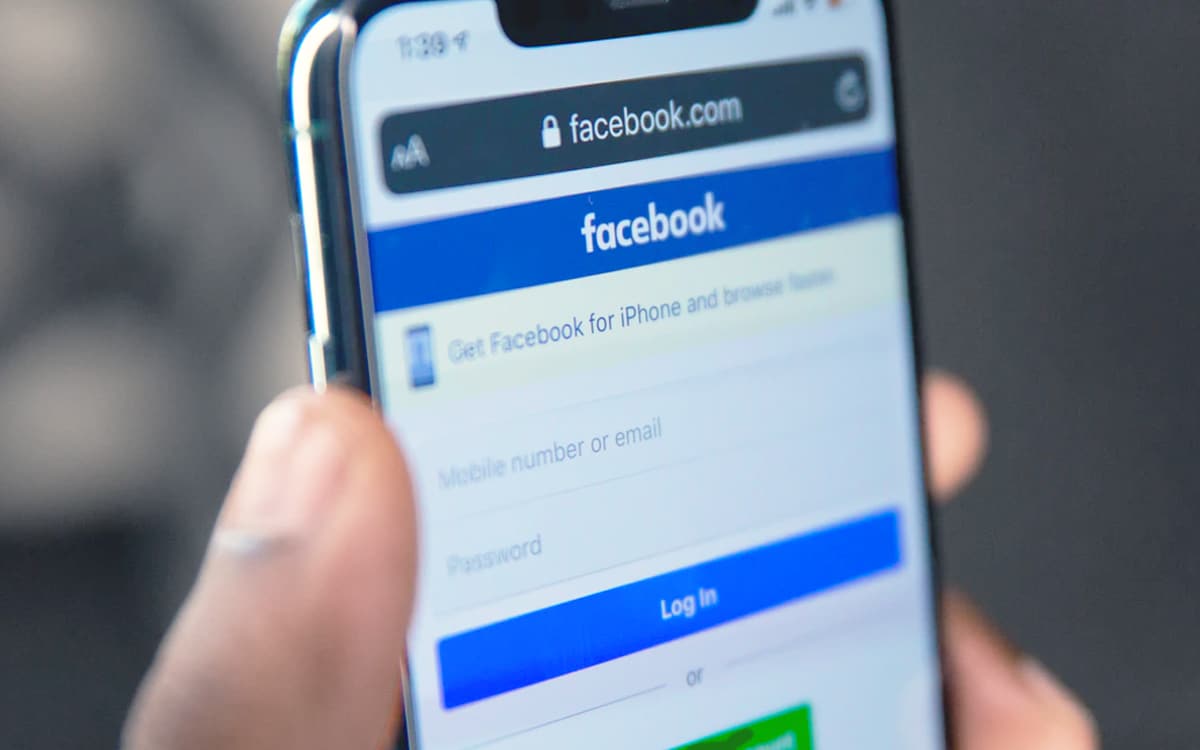
Utilisez ce guide si vous rencontrez des difficulté d'accès à Facebook : suivez simplement les points à vérifier dans l'ordre exposé dans ce tutoriel, ou utilisez le menu pour aller directement à une section en particulier.
Lire également : Piratage de Facebook – comment savoir si mes données sont en danger
1. Comment tester votre connexion internet
Le premier réflexe si vous avez des difficultés à accéder à Facebook est de bien vérifier que votre connexion internet fonctionne correctement. Pour cela :
- Ouvrez une page web sur votre ordinateur ou smartphone et tentez d'aller sur un autre site comme Phonandroid.com
- Si vous êtes sur PC ou Mac vous pouvez également tenter d'ouvrir une fenêtre de commandes Cmd (ou Powershell) ou Terminal et exécuter la commande ping www.facebook.fr – si rien de se passe, il y a un problème avec votre connexion internet, puisque le cas échéant Ping listera les réponses du serveur avec les temps en millisecondes comme dans la capture suivante :
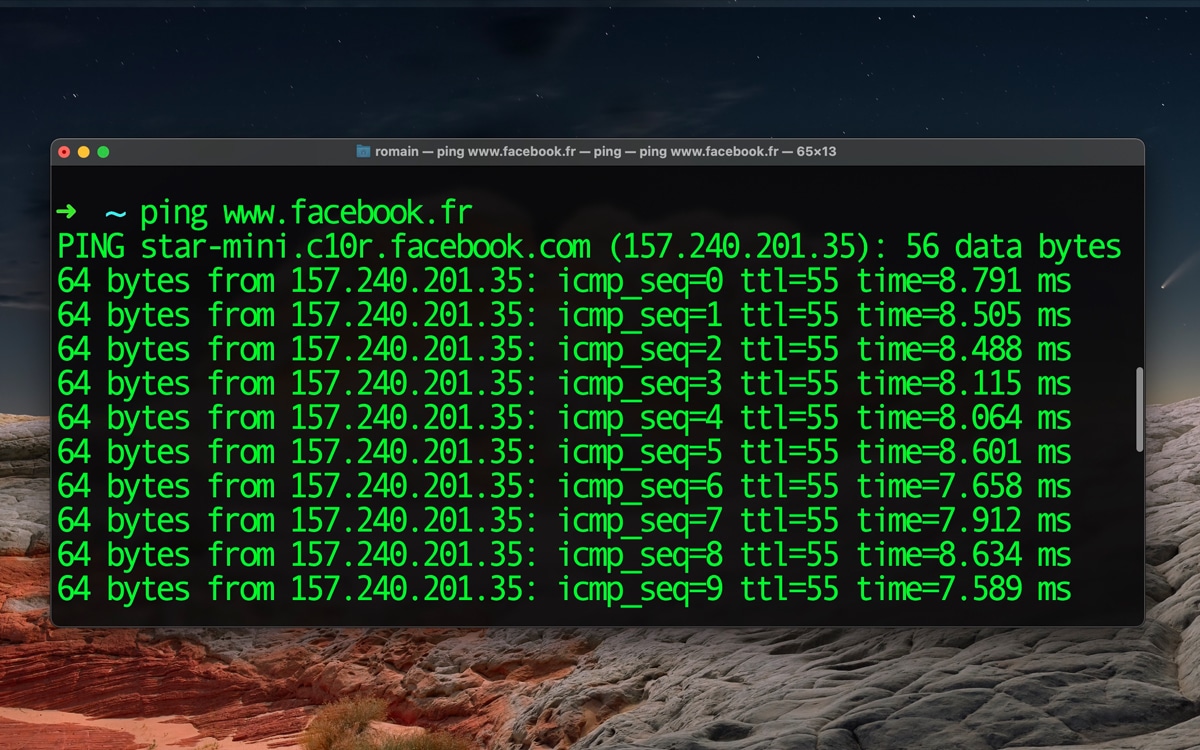
En cas de problème avec votre connexion internet :
- Passez une dizaine de secondes en mode avion avant de le désactiver
- Tentez d'utiliser votre data mobile plutôt que la WiFi ou vice-versa
- Redémarrez votre routeur
- Contactez votre FAI ou opérateur si le problème persiste
2. Comment vérifier que le problème ne vient pas de Facebook
Puisqu'il établi que votre connexion internet fonctionne, comment savoir si le problème ne vient pas directement d'une panne chez Facebook ? Heureusement, il existe plusieurs façon de savoir si tout va bien sur les serveurs du réseau social – même si les pannes sont rares, elles arrivent régulièrement, ce qui fait en général beaucoup parler vu que Facebook est utilisé par plus de 2 milliards de personnes :
- Consultez le statut des serveurs Facebook via l'outil Platform Status
- Consultez le statut des serveurs Facebook via le site DownDetector
Deux outils pour un même but. Le premier lien vous emmène sur l'outil officiel de Facebook pour consulter l'état de ses serveurs. Les problèmes n'y sont pas toujours faciles à lire, mais dans de nombreux cas c'est sur cette ressources que vous découvrirez les premiers indices que quelque chose se passe du côté des serveurs du réseau social.
DownDetector est un outil nettement plus populaire, mais attention, car il se base sur le crowd sourcing des signalement de pannes. Ce qui signifie que vous y trouverez des faux positifs ou au contraire négatifs dans certains cas. Vous pouvez néanmoins améliorer vous-même la précision de DownDetector en y participant et en signalant votre panne, s'il est avéré que cela vient des serveurs de Facebook.
3. Comment vérifier que votre application Facebook (Android / iOS) est à jour
En général Facebook fonctionne même si votre application Android ou iOS n'est plus à jour depuis longtemps. Néanmoins nous n'avons pas en tête le détail des notes de version et il suffit qu'entre la version installée sur votre smartphone et maintenant Facebook ait changé quelque chose qui a trait à la sécurité, au chiffrement, ou des chemins d'accès pour que cela “casse” le fonctionnement normal de l'application.
Vous pourrez dans ce cas accéder à Facebook sur votre smartphone, mais une, plusieurs, ou la totalité de ses fonctionnalités ne seront plus disponibles. Mettre votre application à jour est très simple :
Android
- Ouvrez le Google Play Store
- Allez dans l'icône ≡ (communément appelé “Hamburger”) puis dans Mes Applications
- Touchez Mises à jour puis Tout mettre à jour
iPhone
- Ouvrez l'App Store
- Touchez votre avatar dans l'onglet Aujourd'hui
- Descendez à votre liste d'applications et touchez Tout mettre à jour
4. Comment redémarrer, réinitialiser ou carrément réinstaller l'application Facebook
Vous avez tout mis à jour, vérifié que votre connexion internet est OK et pensez désormais que quelque chose corrompt votre application Facebook ? Tentez de la redémarrer voire de la réinstaller :
Android
Pour redémarrer l'application Facebook :
- Allez dans Facebook
- Appuyez sur le bouton de droite (Applications lancées) ou faites la gestuelle correspondante
- Faites glisser Facebook vers le haut pour fermer l'application
- Relancez Facebook
Pour forcer la fermeture de Facebook si cela ne fonctionne pas :
- Allez dans Réglages > Applications > Apps > Facebook
- Touchez Forcer l'arrêt
Pour réinitialiser Facebook :
- Allez dans Réglages > Applications > Apps > Facebook
- Allez dans Stockage
- Touchez Effacer les données puis Effacer le cache
Pour réinstaller Facebook :
- Maintenez votre doigt appuyé sur l'application Facebook
- Faites glisser l'application vers le haut ou touchez le bouton X
- Réinstallez Facebook depuis le Google Play Store
iPhone
Pour redémarrer l'application Facebook :
- Faites glisser votre doigt du bas de l'écran au milieu et maintenez l'appui (iPhone X et ultérieurs) ou double cliquez sur le bouton Home (iPhone avec bouton Home)
- Faites glisser l'application Facebook vers le haut pour la fermer
- Rouvrez Facebook depuis l'écran d'accueil (ou demandez à Siri de le faire pour vous)
Pour réinstaller l'application Facebook
- Maintenez l'appui sur l'application pendant quelques secondes
- Appuyez sur le bouton X pour désinstaller Facebook
- Réinstallez Facebook depuis l'App Store
Note : iOS ne permet pas de forcer l'arrêt d'une application – ou tout du moins la fermeture normale de l'application force la fermeture dans tous les cas. Il n'est pas non plus possible de réinitialiser une application sans la désinstaller totalement.
5. Avant de continuer, redémarrez votre smartphone, ordinateur et routeur internet
Souvent les problèmes même tenaces disparaissent après un redémarrage de votre appareil. Le redémarrage de votre ordinateur se passe d'explications, mais il y a des petites choses à savoir si vous avez un smartphone Android ou un iPhone ainsi qu'un routeur.
Android
- Appuyez pendant quelques secondes sur le bouton d'allumage
- Touchez Redémarrer
iPhone
iPhone X, Xs, 11 et 12
- Appuyez simultanément sur le bouton d'allumage et un bouton Volume pendant quelques secondes
- Touchez Eteindre et patientez quelques secondes
- Appuyez pendant quelques secondes sur le bouton d'allumage pour rallumer le smartphone
iPhone SE 2020, 8 et modèles antérieurs
- Appuyez pendant quelques secondes sur le bouton d'allumage
- Touchez Eteindre et patientez quelques secondes
- Appuyez pendant quelques secondes sur le bouton d'allumage pour rallumer le smartphone
Routeur
N'oubliez plus que votre routeur est un petit ordinateur, et a besoin d'un peu de compréhension et d'amour lorsqu'il s'agit de le redémarrer. En effet, se contenter de le débrancher et le rebrancher immédiatement peut causer des bugs potentiellement à l'origine de votre problème. Il existe un protocole de reboot doux qui fonctionne quel que soit votre modèle :
- Débranchez votre routeur
- Comptez au moins 30 secondes, temps nécessaire pour que tous les équipements réseaux réalisent que le routeur n'est plus là tout en lui laissant le temps de vider quelques un de ses condensateurs
- Vérifiez que l'interrupteur au dos de l'appareil, s'il en a un, est ouvert (autrement dit sur OFF) – pour éviter les arcs électriques lorsque vous rebranchez l'appareil
- Rebranchez votre routeur et le cas échéant appuyez sur son bouton (position ON)
6. Comment résoudre les autres problèmes peuvent vous empêcher d'accéder à Facebook (VPN, erreur dans le fichier Hosts…)
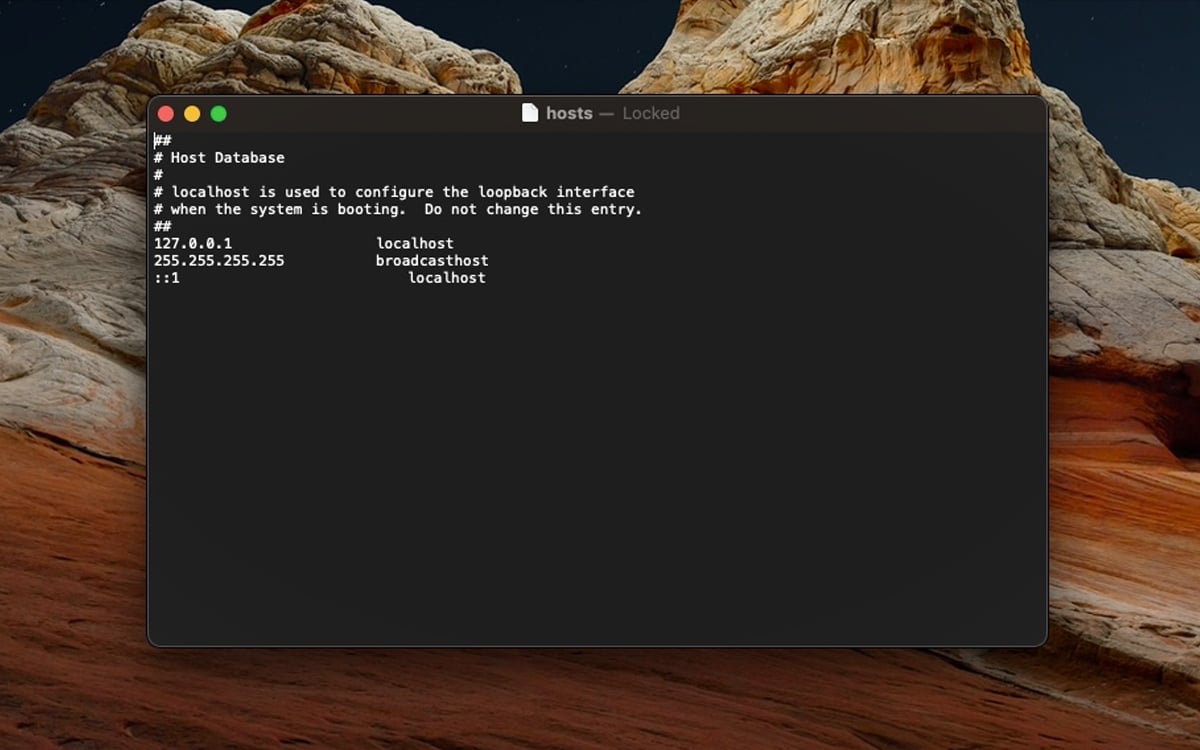
Nous vous proposons ici de vérifier la configuration réseau de votre ordinateur.
VPN
Utilisez-vous un service VPN ? Celui-ci peut-être à l'origine de votre problème de connexion à Facebook – ou peut au contraire vous aider à savoir s'il y a un problème de configuration réseau de votre côté. Si un VPN est actif, désactivez-le. Si aucun VPN n'est connecté mais que vous avez accès à un service, activez la connexion VPN et retentez d'accéder à Facebook – les services VPN permettent parfois d'évader les mauvaises configurations réseau sur une machine.
Fichier Hosts (Windows et Mac)
Le fichier Hosts de votre système d'exploitation permet entre autres de configurer des adresses locales en toutes lettres à la place d'adresses IP, que ce soit pour simplifier votre réseau ou mettre en place un service facilement accessible, comme par exemple un NAS, une imprimante, ou tout autre serveur.
Des erreurs dans ce fichier peuvent bloquer dans certains cas l'accès à des sites comme Facebook. Voici donc comment le remettre à zéro – c'est à dire le remettre dans l'état qu'il avait juste après l'installation de Windows ou de macOS :
Windows 10
- Ouvrez le Bloc-notes (tapez Notepad dans le champ de recherche de la barre du bas puis cliquez sur le premier résultat qui peut être libellé Bloc Notes dans la version française de Windows)
- Collez le texte suivant dans le fichier :
# Copyright (c) 1993-2006 Microsoft Corp. # # This is a sample HOSTS file used by Microsoft TCP/IP for Windows. # # This file contains the mappings of IP addresses to host names. Each # entry should be kept on an individual line. The IP address should # be placed in the first column followed by the corresponding host name. # The IP address and the host name should be separated by at least one # space. # # Additionally, comments (such as these) may be inserted on individual # lines or following the machine name denoted by a '#' symbol. # # For example: # # 102.54.94.97 rhino.acme.com # source server # 38.25.63.10 x.acme.com # x client host # localhost name resolution is handle within DNS itself. # 127.0.0.1 localhost # ::1 localhost
- Enregistrez le fichier sur le bureau en entrant “hosts” (avec les guillemets et sans majuscule) dans le champ Nom de fichier (ceci dans le but d'enregistrer le fichier hosts sans extensions
- Ouvrez une fenêtre d'Explorateur de fichiers
- Allez au dossier : %WinDir%\System32\Drivers\Etc (collez cette adresse dans la barre d'adresses de l'explorateur)
- Renommez le fichier hosts dans ce dossier hosts.old – ceci vous permet de garder une copie de votre fichier original au cas-où
- Copiez ou déplacez le fichier hosts que vous avez créé dans %WinDir%\System32\Drivers\Etc
- Redémarrez le PC
macOS
- Sélectionnez l'icône du Finder dans le Dock
- Appuyez sur les touches ⇧ + ⌘ + G
- Tapez /private/etc/hosts et validez en appuyant sur Aller
- Faites glisser le fichier sur votre bureau
- Ouvrez le fichier avec TextEdit
- Supprimez tout ce qui se trouve à l'intérieur
- Copiez le code suivant dedans :
##
# Host Database
#
# localhost is used to configure the loopback interface
# when the system is booting. Do not change this entry.
##
127.0.0.1 localhost
255.255.255.255 broadcasthost
::1 localhost
- Enregistrez le fichier
- Revenez dans /private/etc/hosts
- Renommez hosts hosts.bak
- Faites glisser le fichier hosts de votre bureau vers /private/etc/hosts
- Entrez votre mot de passe administrateur
- Redémarrez le mac
7. Comment retrouver l'accès à votre compte Facebook si vous avez perdu votre mot de passe, changé de numéro de téléphone et n'arrivez plus à rien réinitialiser
En général, si vous avez perdu votre mot de passe, Facebook permet assez facilement de le changer. Or, dans certains cas, c'est difficile, pour ne pas dire impossible. En particulier si vos questions de sécurité n'ont pas été remplies sérieusement, que vous avez activé l'authentification double facteurs avec code reçu par SMS, avez changé de numéro de téléphone entre-temps et n'avez pas défini d'adresse email de récupération – ou avez été victime de piratage. Dans ce cas là tout semble perdu, et pourtant Facebook prévoit une procédure pour retrouver sous quelques jours l'accès à votre compte.
Pour cela :
- Allez sur la page de récupération de compte Facebook
- Suivez les instructions
Dans le pire des cas, Facebook pourra déclencher une procédure de vérification de votre identité. Il vous faudra alors fournir une ancienne adresse mail, une nouvelle adresse mail, la copie d'une pièce d'identité officielle, une photo de vous tenant cette pièce d'identité dans la main et votre nouveau numéro de téléphone. Une fois les vérifications terminées, vous aurez de nouveau accès à votre compte Facebook – en général sous 48 heures.